Autors:
Gregory Harris
Radīšanas Datums:
12 Aprīlis 2021
Atjaunināšanas Datums:
24 Jūnijs 2024

Saturs
- Soļi
- 1. daļa no 3: Kā sagatavoties paroļu uzlaušanai
- 2. daļa no 3: Kā lietot Jāni Šķērdētāju
- 3. daļa no 3: Kā izmantot maksas programmatūru
- Padomi
- Brīdinājumi
Šajā rakstā tiks parādīts, kā piekļūt ZIP failam (arhīvam) ar nezināmu paroli. To var izdarīt tikai, izmantojot īpašu programmu, un paroles uzlaušanas process var ilgt vairākas dienas.
Soļi
1. daļa no 3: Kā sagatavoties paroļu uzlaušanai
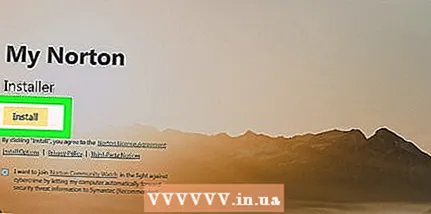 1 Iepazīstieties ar riskiem. Jums jālejupielādē programma, kas uzminēs ZIP faila paroli. Lūdzu, ņemiet vērā, ka programmā var būt ļaunprātīgs kods. Tāpēc uzziniet, kā droši lietot internetu un instalēt pretvīrusu.
1 Iepazīstieties ar riskiem. Jums jālejupielādē programma, kas uzminēs ZIP faila paroli. Lūdzu, ņemiet vērā, ka programmā var būt ļaunprātīgs kods. Tāpēc uzziniet, kā droši lietot internetu un instalēt pretvīrusu. - Lielākā daļa bezmaksas izmēģinājumu var uzminēt tikai īsas paroles. Ja programma, kas nav minēta šajā rakstā, piedāvā uzlauzt jebkuru paroli, neielādējiet to, jo tajā ir ļaunprātīgs kods.
 2 Ņemiet vērā, ka šeit aprakstītais process prasīs ilgu laiku. Vairumam programmu ir nepieciešamas vairākas stundas, lai atrastu vienkāršāko paroli; tāpēc gaidiet, ka paroles uzlaušana prasīs vairākas dienas.
2 Ņemiet vērā, ka šeit aprakstītais process prasīs ilgu laiku. Vairumam programmu ir nepieciešamas vairākas stundas, lai atrastu vienkāršāko paroli; tāpēc gaidiet, ka paroles uzlaušana prasīs vairākas dienas. - Dažu minūšu laikā nav iespējams uzminēt paroli - jebkura programma, kas apgalvo, ka spēj to izdarīt, ir ļaunprātīga.
 3 Aizveriet fona programmas. Paroles uzlaušana prasīs pēc iespējas vairāk datora resursu, tāpēc aizveriet jaudīgas programmas, piemēram, Photoshop, videospēles, audio un video atskaņotājus utt.
3 Aizveriet fona programmas. Paroles uzlaušana prasīs pēc iespējas vairāk datora resursu, tāpēc aizveriet jaudīgas programmas, piemēram, Photoshop, videospēles, audio un video atskaņotājus utt. - Pat ar maksimālu datora veiktspēju ZIP faila paroles uzminēšana var aizņemt dienas.
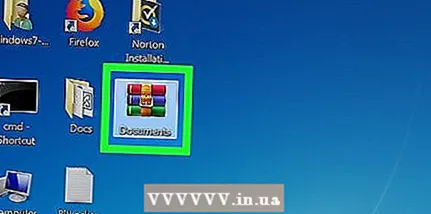 4 Velciet ZIP failu uz darbvirsmu. Dariet to, jo darbvirsma ir vispieejamākā vieta jūsu datorā.
4 Velciet ZIP failu uz darbvirsmu. Dariet to, jo darbvirsma ir vispieejamākā vieta jūsu datorā. - Varat arī kopēt un ielīmēt arhīvu savā darbvirsmā: lai to izdarītu, noklikšķiniet uz ZIP faila, noklikšķiniet uz Ctrl+C (Windows) vai ⌘ Komanda+C (Mac), dodieties uz darbvirsmu un pēc tam noklikšķiniet Ctrl+V vai ⌘ Komanda+V.
- Ja ZIP fails atrodas mobilajā ierīcē (viedtālrunī vai planšetdatorā), kopējiet arhīvu savā datorā.
2. daļa no 3: Kā lietot Jāni Šķērdētāju
 1 Izprotiet, kā šī metode darbojas. John the Ripper ir bezmaksas komandrindas programma, ko izmanto paroļu uzlaušanai. Diemžēl šo programmu ir grūti instalēt un lietot.
1 Izprotiet, kā šī metode darbojas. John the Ripper ir bezmaksas komandrindas programma, ko izmanto paroļu uzlaušanai. Diemžēl šo programmu ir grūti instalēt un lietot. 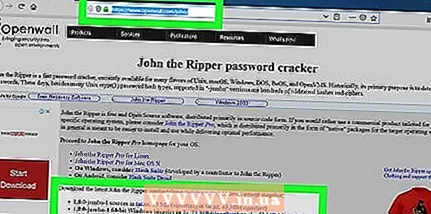 2 Lejupielādēt Jāni Ripperi. Datora tīmekļa pārlūkprogrammā dodieties uz vietni http://www.openwall.com/john/ un sadaļā “kopienas uzlabotā versija” noklikšķiniet uz “John the Ripper 1.8.0-jumbo-1 (Windows binārie faili, ZIP, 34 MB)” ( paplašināta kopienas versija) lapas apakšā.
2 Lejupielādēt Jāni Ripperi. Datora tīmekļa pārlūkprogrammā dodieties uz vietni http://www.openwall.com/john/ un sadaļā “kopienas uzlabotā versija” noklikšķiniet uz “John the Ripper 1.8.0-jumbo-1 (Windows binārie faili, ZIP, 34 MB)” ( paplašināta kopienas versija) lapas apakšā.  3 Izvilkt programmu. Veiciet dubultklikšķi uz lejupielādētā zip faila, dodieties uz cilni Izvilkt, noklikšķiniet uz Izvilkt visu un pēc tam noklikšķiniet uz Izvilkt; atvērsies logs.
3 Izvilkt programmu. Veiciet dubultklikšķi uz lejupielādētā zip faila, dodieties uz cilni Izvilkt, noklikšķiniet uz Izvilkt visu un pēc tam noklikšķiniet uz Izvilkt; atvērsies logs.  4 Instalējiet John the Ripper. John the Ripper nevar instalēt kā parastu programmu - kopējiet programmas mapi uz darbvirsmas un pēc tam pārdēvējiet to par "john":
4 Instalējiet John the Ripper. John the Ripper nevar instalēt kā parastu programmu - kopējiet programmas mapi uz darbvirsmas un pēc tam pārdēvējiet to par "john": - atvērtajā logā noklikšķiniet uz mapes "john180j1w";
- klikšķis Ctrl+C;
- dodieties uz darbvirsmu un noklikšķiniet uz Ctrl+V;
- ar peles labo pogu noklikšķiniet uz mapes un noklikšķiniet uz "Pārdēvēt";
- ievadiet Džons un nospiediet Ievadiet.
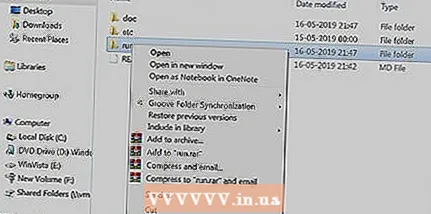 5 Kopējiet savu zip failu mapē "palaist", kas atrodas mapē "john". Lai to izdarītu, noklikšķiniet uz zip faila, noklikšķiniet uz Ctrl+C, atveriet mapi "john", atveriet mapi "Run", noklikšķiniet uz tukšas vietas un noklikšķiniet Ctrl+V.
5 Kopējiet savu zip failu mapē "palaist", kas atrodas mapē "john". Lai to izdarītu, noklikšķiniet uz zip faila, noklikšķiniet uz Ctrl+C, atveriet mapi "john", atveriet mapi "Run", noklikšķiniet uz tukšas vietas un noklikšķiniet Ctrl+V.  6 Atveriet komandu uzvedni. Priekš šī:
6 Atveriet komandu uzvedni. Priekš šī: - noklikšķiniet uz Sākt
 ;
; - ievadiet komandrinda;
- noklikšķiniet uz "Komandu uzvedne"
 izvēlnes Sākt augšpusē.
izvēlnes Sākt augšpusē.
- noklikšķiniet uz Sākt
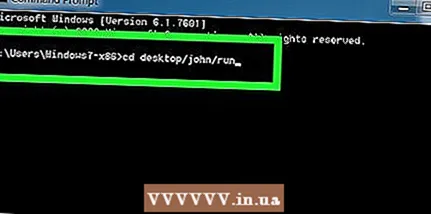 7 Mainiet direktoriju uz mapi "palaist". Ievadiet cd desktop / john / run un nospiediet Ievadiet.
7 Mainiet direktoriju uz mapi "palaist". Ievadiet cd desktop / john / run un nospiediet Ievadiet. 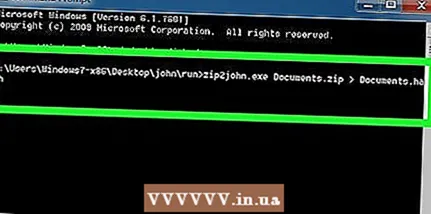 8 Ievadiet komandu "palaist". Ievadiet zip2john.exe name.zip> name.hash (aizstājiet zip faila nosaukumu ar vārdu “name”), pēc tam noklikšķiniet Ievadiet.
8 Ievadiet komandu "palaist". Ievadiet zip2john.exe name.zip> name.hash (aizstājiet zip faila nosaukumu ar vārdu “name”), pēc tam noklikšķiniet Ievadiet. - Piemēram, ja arhīva nosaukums ir "hello.zip", ievadiet zip2john.exe sveiki.zip> sveiki.hašs.
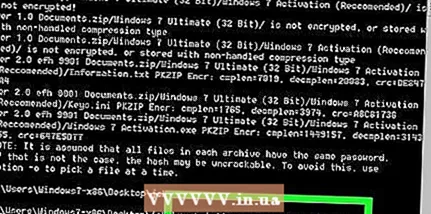 9 Nosakiet zip faila jaukšanu. Ievadiet vārds.hašs (kur “nosaukums” ir jūsu zip faila nosaukums) un noklikšķiniet uz Ievadiet... Tagad jūs varat sākt uzminēt paroli.
9 Nosakiet zip faila jaukšanu. Ievadiet vārds.hašs (kur “nosaukums” ir jūsu zip faila nosaukums) un noklikšķiniet uz Ievadiet... Tagad jūs varat sākt uzminēt paroli. 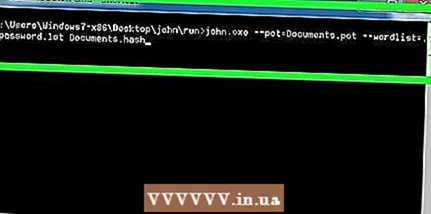 10 Sāciet paroļu uzlaušanas procesu. Ievadiet john.exe --pot = name.pot --wordlist = john / run / password.lst name.hash un nospiediet Ievadiet... Džons Šķērdētājs no savu paroļu datu bāzes sāks uzminēt jūsu ZIP faila paroli.
10 Sāciet paroļu uzlaušanas procesu. Ievadiet john.exe --pot = name.pot --wordlist = john / run / password.lst name.hash un nospiediet Ievadiet... Džons Šķērdētājs no savu paroļu datu bāzes sāks uzminēt jūsu ZIP faila paroli. - Aizstājiet vārdu “zip” ar savu zip faila nosaukumu.
- Fails "password.lst" satur paroļu sarakstu un to variācijas.
 11 Parādiet atrasto paroli. Kad parole ir atrasta, komandrindas apakšā tiek parādīts ziņojums “Sesija pabeigta”. Ievadiet ierakstiet name.pot (aizstājiet vārdu “nosaukums” ar sava arhīva nosaukumu) un nospiediet Ievadiet... Ekrānā tiks parādīta ZIP faila parole.
11 Parādiet atrasto paroli. Kad parole ir atrasta, komandrindas apakšā tiek parādīts ziņojums “Sesija pabeigta”. Ievadiet ierakstiet name.pot (aizstājiet vārdu “nosaukums” ar sava arhīva nosaukumu) un nospiediet Ievadiet... Ekrānā tiks parādīta ZIP faila parole.
3. daļa no 3: Kā izmantot maksas programmatūru
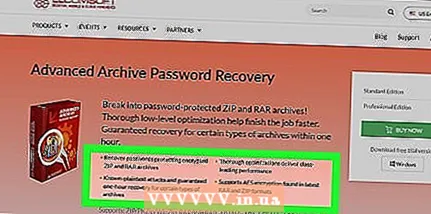 1 Pārbaudiet, kā šī metode darbojas. Lielākā daļa bezmaksas paroļu uzlaušanas programmatūras var uzminēt īsu paroli. Tāpēc, lai uzlauztu jebkuru paroli, jums jāiegādājas maksas programma.
1 Pārbaudiet, kā šī metode darbojas. Lielākā daļa bezmaksas paroļu uzlaušanas programmatūras var uzminēt īsu paroli. Tāpēc, lai uzlauztu jebkuru paroli, jums jāiegādājas maksas programma. - Parasti maksas programmas ir ērti lietojamas.
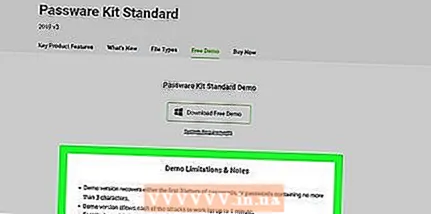 2 Uzziniet, kādu programmatūru iegādāties. Labai programmai vajadzētu būt bezmaksas izmēģinājumam un brutāla spēka funkcionalitātei.
2 Uzziniet, kādu programmatūru iegādāties. Labai programmai vajadzētu būt bezmaksas izmēģinājumam un brutāla spēka funkcionalitātei.  3 Lejupielādējiet un instalējiet profesionālu paroļu uzlaušanas programmatūru. Mēs iesakām instalēt vienas no šīm programmām izmēģinājuma versiju (atcerieties, ka beigās jums būs jāiegādājas pilna programmas versija):
3 Lejupielādējiet un instalējiet profesionālu paroļu uzlaušanas programmatūru. Mēs iesakām instalēt vienas no šīm programmām izmēģinājuma versiju (atcerieties, ka beigās jums būs jāiegādājas pilna programmas versija): - "Uzlabotā arhīva paroles atkopšana" - https://www.elcomsoft.com/archpr.html
- "Zip Password Recovery Professional"-http://download.cnet.com/ZIP-Password-Recovery-Professional/3000-18501_4-75031119.html
- "ZipKey" - https://www.passware.com/kit-standard/freedemo/
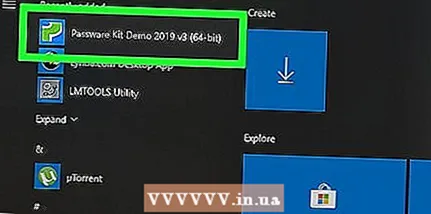 4 Palaidiet instalēto programmu. Lai to izdarītu, noklikšķiniet uz ikonas vai veiciet dubultklikšķi uz tās.
4 Palaidiet instalēto programmu. Lai to izdarītu, noklikšķiniet uz ikonas vai veiciet dubultklikšķi uz tās. 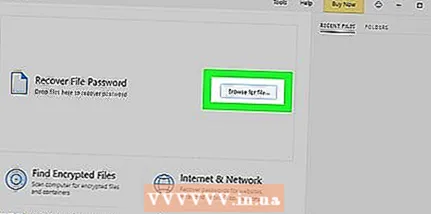 5 Atlasiet savu zip failu. Lai to izdarītu, programmā noklikšķiniet uz “Pārlūkot”, “Atvērt”, “Pievienot” vai līdzīga poga un pēc tam noklikšķiniet uz “Atvērt” vai “Atlasīt”.
5 Atlasiet savu zip failu. Lai to izdarītu, programmā noklikšķiniet uz “Pārlūkot”, “Atvērt”, “Pievienot” vai līdzīga poga un pēc tam noklikšķiniet uz “Atvērt” vai “Atlasīt”. - Dažreiz arhīvu var vienkārši ievilkt programmas logā.
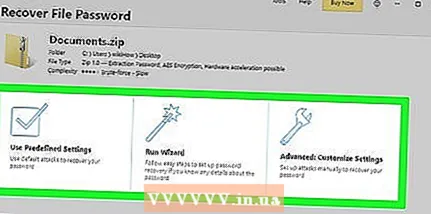 6 Atlasiet paroles uzminēšanas iespēju. Vairumā gadījumu jūs varat izvēlēties opciju "Brute force"; varat arī izmantot opciju Vārdnīca, lai uzminētu paroli, izmantojot vārdnīcu.
6 Atlasiet paroles uzminēšanas iespēju. Vairumā gadījumu jūs varat izvēlēties opciju "Brute force"; varat arī izmantot opciju Vārdnīca, lai uzminētu paroli, izmantojot vārdnīcu. - Izmantojiet metodi “Vārdnīcas uzskaitījums”, ja zināt visu paroli vai visu paroli (bet ne lielos burtus un simbolus).
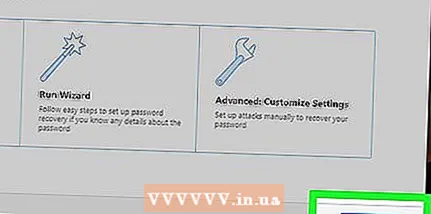 7 Sāciet paroļu uzlaušanas procesu. Programmā noklikšķiniet uz "Sākt" vai "Palaist" un pēc tam gaidiet procesa pabeigšanu (tas var aizņemt vairākas dienas).
7 Sāciet paroļu uzlaušanas procesu. Programmā noklikšķiniet uz "Sākt" vai "Palaist" un pēc tam gaidiet procesa pabeigšanu (tas var aizņemt vairākas dienas). 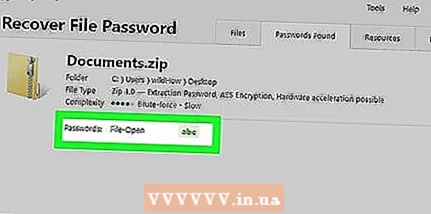 8 Pārskatiet atrasto paroli. Tas tiks parādīts programmas logā. Tagad ar šo paroli varat atvērt ZIP failu.
8 Pārskatiet atrasto paroli. Tas tiks parādīts programmas logā. Tagad ar šo paroli varat atvērt ZIP failu.
Padomi
- Ir vairākas dažādas pieejas, ko var izmantot paroļu uzlaušanas programmatūra. Lai iegūtu vislabākos rezultātus, izmēģiniet katru no tiem.
- Vārdnīcas meklēšana: parole tiek izvēlēta, izmantojot vārdnīcu. Šī metode ir ātra, taču tā ne vienmēr atrod paroli, jo ne visas paroles ir vārdnīcas vārdi.
- Pilns uzskaitījums: tiek uzskaitītas visas iespējamās kombinācijas. Šī metode var uzlauzt īsas paroles, kā arī garas paroles, ja tās darbojas ļoti jaudīgā datorā.
- Pilns brutāls spēks ar masku: ja kaut ko atceraties par paroli, varat iestatīt "masku", pirms programma sāk brutālu spēku. Piemēram, programma var atkārtot iespējamās burtu kombinācijas bez cipariem.
- Jums, iespējams, vajadzēs atstāt datoru ieslēgtu dažas dienas, lai nepārtrauktu paroļu uzlaušanas procesu.
Brīdinājumi
- Lielākajā daļā valstu ir nelikumīgi kopēt vai lejupielādēt licencētu programmatūru, nemaksājot par to vai bez īpašnieka piekrišanas.
- Paroļu uzlaušanas programmatūru var izmantot likumīgi, bet tikai, lai piekļūtu jūsu failiem.
- Pilna meklēšana var aizņemt daudz laika, kas ir atkarīgs no datora ātruma; turklāt kļūme var rasties procesora pārslodzes dēļ (ja paroles uzminēšanas process aizņem pārāk ilgu laiku).



